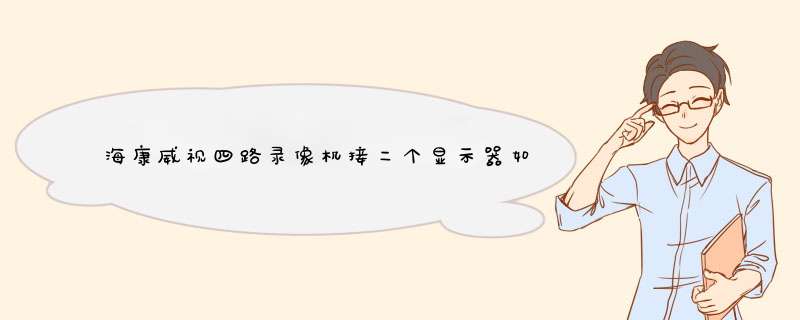
1、在录像机的背面,找到VGA和HDMI输出接口,并将它们分别连接到两个显示器的输入接口上。
2、将录像机启动并进入菜单页面,选择“系统设置”菜单。
3、在系统设置菜单中,选择“通道设置”选项,然后选择“图像调整”选项。
4、在“图像调整”选项中,您会看到“VGA/HDMI输出”选项。选择此选项并将其设置为“复制”。
5、保存设置并退出菜单。此时,您将看到录像机的屏幕同时在连接的两个显示器上显示相同的内容。
设置电脑IP地址,使电脑与硬盘录像机处于同一局域网且在同一网段内。在电脑IE浏览器(不要使用其他浏览器)网页地址栏上输入硬盘录像机地址,通过网络访问录像机,输入账号和密码。
进入硬盘录像机主界面后,在菜单栏找出“配置”,注意录像机按品牌及型号不同,菜单栏可能在主界面上方,也可能在左侧。
进入“配置”,在配置中所对应的参数设置项,找出“视音频”,进行相关设置。
选择需要改码流的通道号(对应的摄像机),设置码流类型(主码流是高像素分辨率模式,子码流是低像素低分辨率模式),可根据需要设置分辨率、图像质量、码率上限等参数。分辨率数值越大图像越清晰(占用网络带宽也较大)。
各步骤设置完成后,点击“保存”,此时部分录像机可能会自行重新启动,保存或重新启动完成后,再次登录录像机地址,检查是否已完成修改。说明:也可直接将录像机外接显示器,登录进入主菜单,找出录像配置的视音频配置进行码流的相关设置。
欢迎分享,转载请注明来源:内存溢出

 微信扫一扫
微信扫一扫
 支付宝扫一扫
支付宝扫一扫
评论列表(0条)